安装或更新 Adobe 应用程序时出现错误代码A12E1:安装过程似乎出现问题
错误代码 A12E1:安装过程似乎出现问题
错误代码 A12E1 表示安装或更新失败。
解决方案
如果您在尝试安装或更新 Creative Cloud 桌面应用程序或 Creative Cloud 应用程序时遇到 A12E1 错误,请遵循以下故障诊断提示。
您是否遇到以下错误?
我们遇到了以下问题:
抱歉,安装过程似乎出现问题(错误代码:A12E1)。有关故障诊断提示,请访问我们的客户支持页面。
注意:该错误代码的描述文本有多种形式,以下示例是最常见的版本。
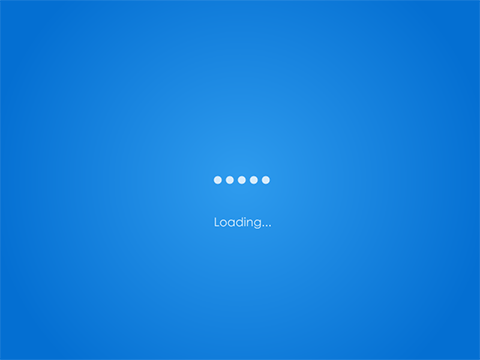
macOS 用户需要注意
对于 macOS 用户,当您尝试在以 HFS+ 区分大小写的文件系统格式化的驱动器上进行安装时,可能会出现此错误。HFS+ 区分大小写的文件系统不支持安装 Adobe Creative Cloud。以下解决方案无法解决此问题。必须安装在以支持的文件系统格式化的驱动器上。
请按照给定的顺序,尝试以下解决方案。仅当前一个解决方案不起作用时,才继续使用下一个解决方案。
解决方案 1:关闭冲突进程
WINDOWS
- 打开任务管理器(按 Ctrl+Shift+Esc)。
- 单击“进程”选项卡,检查以下进程:
- AAM Updates Notifier.exe
- AAM Registration Notifier.exe
- 高亮显示找到的进程,然后单击“结束进程”。
- 重新尝试安装。
MACOS
- 打开活动监视器(“应用程序”>“实用工具”)。
- 检查以下进程:
- AAM Updates Notifier
- AAM Registration Notifier
- 高亮显示找到的进程。单击“强制退出进程”按钮,然后选择“退出”。
- 重新尝试安装。
解决方案 2:重新启动计算机
这样可关闭 未在解决方案 1 中列出的潜在的第三方冲突进程。
解决方案 3:重新安装 Creative Cloud 应用程序
WINDOWS
- 选择开始 > 控制面板。
- 双击“程序和功能”。
- 选择 Adobe Creative Cloud 并单击“卸载”。
- 按照屏幕上的说明进行操作。
- 使用 Creative Cloud 桌面应用程序下载并安装应用程序。
- 重新尝试该进程。
MACOS
- 转至应用程序 > 实用工具 > Adobe 安装程序。
- 运行 Adobe Creative Cloud 安装程序以卸载。
- 按照屏幕上的说明进行操作。
- 使用 Creative Cloud 桌面应用程序下载并安装应用程序。
- 重新尝试该进程。
解决方案 4:使用 Creative Cloud Cleaner Tool 重新安装 Creative Cloud 桌面应用程序
注意:在运行 Creative Cloud Cleaner Tool 之前,请确保退出所有 Adobe Creative Cloud 应用程序并终止所有 Creative Cloud 进程。
WINDOWS
注意:以下步骤需要导航到隐藏文件夹。请查看此说明以访问隐藏的文件夹:显示隐藏的文件、文件夹、文件扩展名。
注意:以下文件夹位置适用于 32 位 Windows。在 64 位操作系统上,请使用“Program Files (x86)”,而不是“Program Files”。
- 选择“开始”>“控制面板”。
- 双击“程序和功能”,选择 Adobe Creative Cloud,然后单击“卸载”。
- 按照屏幕上的说明进行操作。
- 单击 Adobe Creative Cloud Cleaner Tool 链接后,按照说明来删除 Creative Cloud 桌面应用程序。
- 验证是否已删除以下文件夹:
- C:\Program Files\Adobe\Adobe Creative Cloud
- C:\Program Files\Common Files\Adobe\AAMUpdateInventory
- C:\Program Files\Common Files\Adobe\AdobeApplicationManager
- C:\Program Files\Common Files\Adobe\OOBE
- C:\ProgramData\Adobe\AAMUpdater
- C:\Users\[您的用户名]\AppData\Local\Adobe\AAMUpdater
- C:\Users\[您的用户名]\AppData\Local\Adobe\OOBE
- 要下载并安装,请单击 Creative Cloud 桌面应用程序。
MACOS
注意:用户的“资源库”文件夹在 macOS 10.7 及更高版本中处于隐藏状态。查看此说明以访问隐藏的该文件夹:访问隐藏的用户资源库文件。
- 转至应用程序 > 实用工具 > Adobe 安装程序。
- 双击 Adobe Creative Cloud。
- 按照屏幕上的说明进行操作。
- 单击 Adobe Creative Cloud Cleaner Tool 链接后,按照说明来删除 Creative Cloud 桌面应用程序。
- 验证是否已删除以下文件夹:
- 应用程序/实用工具/Adobe Creative Cloud
- 应用程序/实用工具/Adobe Application Manager
- 资源库/Application Support/Adobe/AAMUpdater
- 资源库/Application Support/Adobe/AAMUpdateInventory
- 资源库/Application Support/Adobe/OOBE
- 用户/[您的用户名]/资源库/Application Support/Adobe/AAMUpdater
- 用户/[您的用户名]/资源库/Application Support/Adobe/AAMUpdateInventory
- 用户/[您的用户名]/资源库/Application Support/Adobe/OOBE
- 要下载并安装,请单击 Creative Cloud 桌面应用程序。
解决方案 5:验证系统证书(仅限 Windows)
当系统上的证书不是最新或者无法验证时,会发生此错误。
使用 Windows 证书管理器 (certmgr.msc),检查“VeriSign Class 3 Public Primary Certificate Authority – G5”证书是否存在于“受信任的根证书颁发机构”中。
如果缺少此证书,请手动安装该证书。

